Allen Lesern dieses Blogs
ein frohes neues Jahr
und
gute Gesundheit
Informationen und Hilfen zum eeePC 701 / 901 / 1000H Linux / Windows von iceWM
Gerne würde ich noch einmal an den Erfolg der beiden vorangehenden Meetups anknüpfen und noch einmal dazu aufrufen, zahlreiches Interesse zu zeigen!Wer also interesse hat meldet sich im Eee-PC.de-Blog, im Eee-PC.de-Forum oder hier im Blog.
Das Segment des mobilen Computings findet immer mehr Fans, auch in Deutschland – sinkende Preise bei den Internettarifen sorgen für die nötige Konnektivität, auch bei Nicht-Geeks. Dass hierbei genug abendfüllender Gesprächsstoff entsteht, brauche ich nicht zu erläutern.
So würde ich, gerne auch wieder zusammen mit anderen Techwebsites, eine Basis zum Austausch bieten wollen.
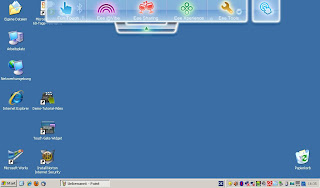 Der erste Screenshot zeigt die Eee Docking Touch Leiste mit ihren sechs Icons. Mit dem Icon ganz rechts lässt sich zwischen dem normalen Windows Desktop und den Touch Desktop umschalten (siehe auch weiter unten).
Der erste Screenshot zeigt die Eee Docking Touch Leiste mit ihren sechs Icons. Mit dem Icon ganz rechts lässt sich zwischen dem normalen Windows Desktop und den Touch Desktop umschalten (siehe auch weiter unten).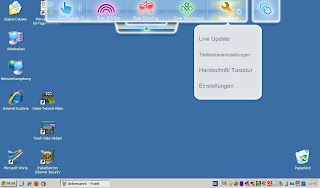 Über das Icon mit dem Schraubenschlüssel lässt sich das Live Update starten, die Titelleisteneinstellungen von Windows verändern, die Hanschrifterkennung bzw. Bildschirmtastatur aufrufen und Einstellungen an der Eee Dockung Touch vornehmen.
Über das Icon mit dem Schraubenschlüssel lässt sich das Live Update starten, die Titelleisteneinstellungen von Windows verändern, die Hanschrifterkennung bzw. Bildschirmtastatur aufrufen und Einstellungen an der Eee Dockung Touch vornehmen. Bei einem Klick/Touch auf das ganz rechte Icon wird elegant auf den Touch Desktop umgeschaltet. Mit einem Strich des Stylus/Finger nach links oder rechts lässt sich zwischen den drei Desktops wechseln. Leider kommt man auf diese Weise nicht mehr vom Windows Desktop weg.
Bei einem Klick/Touch auf das ganz rechte Icon wird elegant auf den Touch Desktop umgeschaltet. Mit einem Strich des Stylus/Finger nach links oder rechts lässt sich zwischen den drei Desktops wechseln. Leider kommt man auf diese Weise nicht mehr vom Windows Desktop weg. Auf dem Touch Desktop befinden sich oben fünf Icons von Programmen. Diese lassen sich mit einem Mausklick/Touch starten.
Auf dem Touch Desktop befinden sich oben fünf Icons von Programmen. Diese lassen sich mit einem Mausklick/Touch starten. Mit dem Programm Notizen lassen sich Haftnotizen erstellen und bei Bedarf auf dem Windows Desktop festpinnen oder versenden.
Mit dem Programm Notizen lassen sich Haftnotizen erstellen und bei Bedarf auf dem Windows Desktop festpinnen oder versenden. Hier sieht man die Handschrifterkennung in aktion. Diese funktioniert relativ gut. Relativ gut deshalb, da ich von PalmOS eine andere Art der Stifteingabe gewohnt bin und diese sehr zuverlässig arbeitet.
Hier sieht man die Handschrifterkennung in aktion. Diese funktioniert relativ gut. Relativ gut deshalb, da ich von PalmOS eine andere Art der Stifteingabe gewohnt bin und diese sehr zuverlässig arbeitet. Auf dem wahlweise animierten (relativ Resourcenfressend) Widget Desktop lassen sich die verschiedensten Helferlein/Tools ablegen. Hier im Screenshot sind eine Uhr und eine Akkuanzeige zu sehen.
Auf dem wahlweise animierten (relativ Resourcenfressend) Widget Desktop lassen sich die verschiedensten Helferlein/Tools ablegen. Hier im Screenshot sind eine Uhr und eine Akkuanzeige zu sehen. Nun noch ein kleiner Tipp am Schluss:
Nun noch ein kleiner Tipp am Schluss:
